I den här eran där användningen av CD / DVD blir alltmer föråldrad, har musikslingning ökat, det finns ett stort antal program som kan rippa ljud-CD-skivor i Linux, men väldigt få är så enkla som Ljud juicer.
Vad är Sound Juicer?
Ljud juicer är ett front-end GUI tillverkat i GTK, vilket gör att användaren kan extrahera ljud från CD-skivor och konvertera det till format som datorn eller olika tekniska enheter kan spela. Det möjliggör rippning av ljudkodek som stöds av GStreamer-plugin, mp3 (via LAME), Ogg Vorbis, FLAC och PCM-format.
Ljud juicer den är utformad för att vara enkel att använda och fungerar med lite användarintervention. Till exempel, om datorn är ansluten till Internet, försöker den automatiskt att hämta information från de fria spåren som finns tillgängliga i MusicBrainz.
Ljud juicer är gratis och öppen källkod enligt villkoren i GNU General Public License (GPL). Från och med version 2.10 är det en officiell del av skrivbordsmiljön GNOME.
Hur man installerar Sound Juicer
Ljud juicer Det är inte installerat som standard i många distributioner så det kan vara nödvändigt att installera från distributionens programvarulager. Börja med att öppna programvaruhanteraren som medföljer din distribution.
Sök efter "ljudjuicer" i programvaruhanteraren.
När du har hittat rätt program klickar du bara på installera för att ladda ner och installera den senaste versionen som finns tillgänglig från förvaren.
Sound-Juicer-paketet innehåller som standard stöd för Vorbis och format FLAC. För andra supportar måste vi installera:
gstreamer0.10-plugins-ful att koda till MP2,
gstreamer0.10-lame att koda till MP3,
gstreamer0.10-plugins-verkligen-dåligt att koda till AAC.
Installera Sound Juicer på Ubuntu
sudo apt-get install sound-juicer
Installera Sound Juicer på Manjaro
yaourt -S sound-juicer
Hur man kör Sound Juicer
En gång installerad Ljud juicer vi måste hitta den i menyn. På Linux Mint och Ubuntu, Ljud juicer den visas som "Audio CD Extractor". Vi hittar det i applikationer -> ljud och video.
Om det inte finns någon CD i enheten gör programmet ingenting
När en ljud-CD har satts in, Ljud juicer Detekterar automatiskt CD: n och låter dig fylla i informationen för titel, artist, år och spårinformation.
Ljud juicer ansluter till MusicBrainz för att bestämma CD-informationen. Om CD: n inte kan hittas i MusicBrainz-databasen har du möjlighet att fylla i CD-informationen manuellt och skicka skivan till framtida användare.
Hur man anpassar CD-rippning med Sound Juicer
Om du vill använda en annan CD-enhet, ändra musikmappen eller namnet på den rippade musiken eller ändra musikformatet klickar du på Redigera -> Inställningar.
Klicka på "Redigera profiler" för att ändra avancerade inställningar för hur musiken rippar. Det finns några profiler att rippa som standard och du kan enkelt lägga till eller ta bort profiler.
Markera en av profilerna och klicka på "Redigera" för att ändra namn, beskrivning och hur GStreamer kör för att extrahera musiken.
När allt är klart, klicka på "Extrahera" för att börja rippa CD: n.
Fuente: asolopuedohacer.com
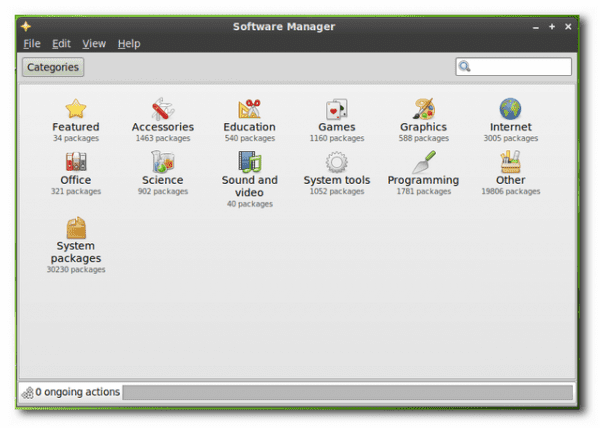

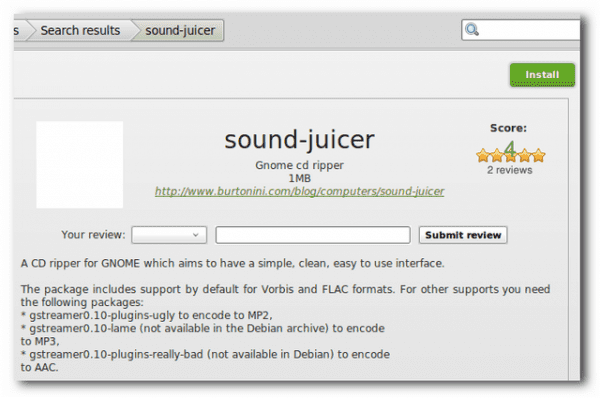







Jag använder K3B och jag behöver inget annat program för att rippa musik-CD-skivor, K3B är väldigt komplett. 🙂
utmärkt enkelt och effektivt paket tack så mycket, gör vad det ska göra omedelbart
Även om processen är mer tidskrävande med K3B, är det bättre än med Sound Juice. Jag installerade den på min dator med Deepin 20 Beta och den kände inte igen CD-enheterna, utan K3B gjorde det omedelbart. Detta innebär att Soun Juice inte är så "effektivt" som det påstås.